相信很多朋友都遇到过以下问题,就是WIN10打开office2007提示对话框打开时命令无法执行的处理方法。。针对这个问题,今天手机之家小编就搜集了网上的相关信息,给大家做个WIN10打开office2007提示对话框打开时命令无法执行的处理方法。的解答。希望看完这个教程之后能够解决大家WIN10打开office2007提示对话框打开时命令无法执行的处理方法。的相关问题。
有很多人不了解WIN10打开office2007提示对话框打开时命令无法执行的处理方法,那么今天小编就在这里给大家分享一点我的小经验,希望可以给你们带来帮助。
WIN10打开office2007提示对话框打开时命令无法执行的处理方法

方法一:
1、若是程序文件损坏或丢失造成的,我们打开word,点击【菜单】按钮,
2、然后在打开的界面,点击【word选项】,
3、然后在弹出来的窗口,点击左侧的【资源】选项,
4、之后在里面点击【检查更新】,更新后一般就解决了。若无法解决点击【诊断】,之后修复一下即可,
方法二:文件被保护造成的
1、点击电脑桌面左下角的【开始】,
2、在弹出来的选项,点击【控制面板】,
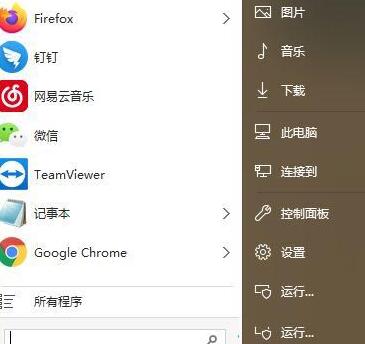
3、在里面选择小图标模式,点击【文件资源管理器选项】,
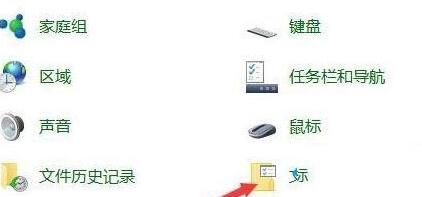
4、在打开的窗口,点击【查看】,

5、最后勾选显示隐藏的文件、文件夹和驱动器,然后点击应用并保存,就能解决这个问题。
快来学习学习WIN10打开office2007提示对话框打开时命令无法执行的处理操作步骤吧,一定会帮到大家的。